经历了这么久,估计大家累坏了吧。就差最后这一步了。
¶ 一、准备
关于试贴片,我一般都是用 双面胶 贴在电路板上,挑选出那些具有代表性的元件,贴一枚或两枚,或者全部贴一遍。
目的是为了检查是否存在贴片位置不良或者元件极性错误,同时检查有没有哪些元件出现底部识别不良的情况。
刚入手新机的朋友,此时可以将全局速度调低一点,观察贴片过程中的执行动作。
注意:
双面胶不要贴在Mark点或者虚拟Mark点上。
¶ 二、翻面
关于双面贴,首先最关心的是如何翻面,也就是电路板顶层已经贴完元件并且经过了热回流焊处理,如何再去贴底层的元件。
翻面示意:
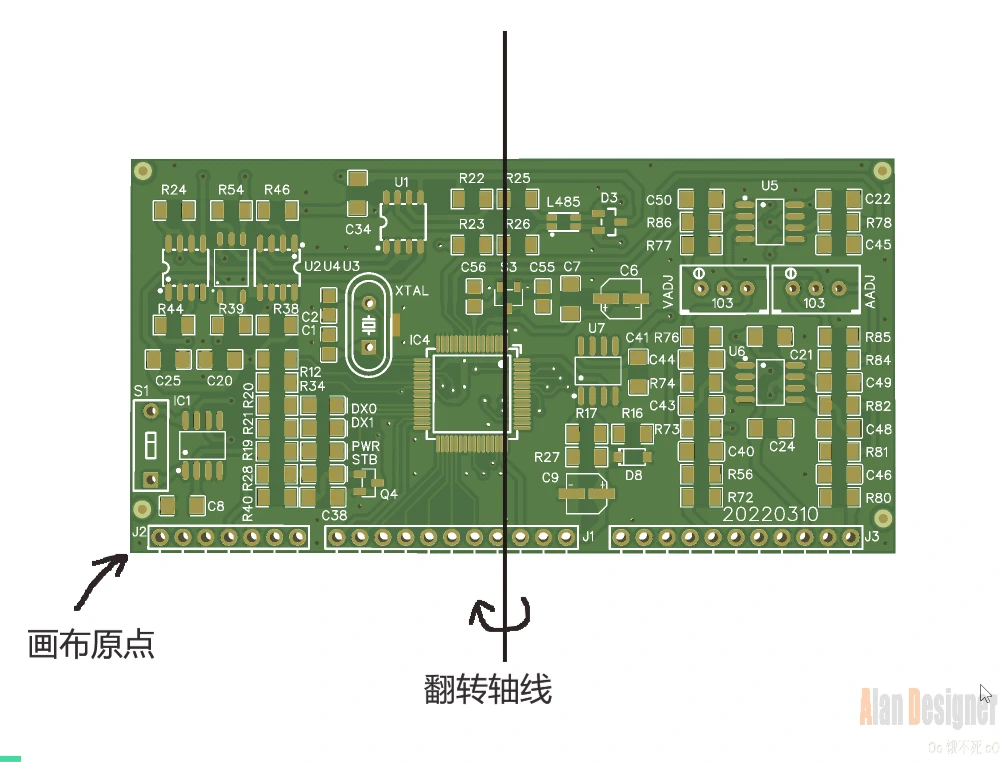
实际翻面的效果,左侧图为顶层,右侧图为底层。粉色框标记出来的是电路板上的同一位置。

板子翻面后,如果重复定位没有问题,就无需更改板子的原点坐标数据。
只需在任务界面中,将该电路板的板层切换至Bottom的底层即可。
下面动图中所示。
如果重复定位发生了变化,翻面后底层板子的位置发生了变化,
请返回任务界面,需要重新定义板子的原点位置和旋转角度,底层的原点位置依旧在翻面后的底层板子的左下角。
同时需要手动查看底层板子的Mark点或虚拟Mark点的位置是否与贴片坐标一致。
巡检Mark点结束后的操作,其实跟顶层是一样的。
最近,发现翻面后,需要更改底层板子的原点至右下角,完成底层Mark点的巡检,最后顶部图像前往的是板子的右下角,而非之前的左下角,有可能是OpenPnP版本做了功能改动的缘故。有待进一步验证。
如果您顶层底层的原点位置都使用的板子的左下角,发现底层巡检Mark点时,跑的方向反了,那请您将底层的原点位置改为右下角。
更多信息,可以参考官方Wiki:Understanding-Board-Locations
OpenPnP中的操作演示:(非最新版本,供参考)

¶ 三、预祝顺利
在此提前预祝您成功顺利!!
试贴片结束后,请及时点击软件左上角的文件-保存任务和文件-保存配置,将任务文件和软件设定进行保存。
后续再次贴片时只需文件-打开任务或文件-加载最近的任务,重新加载已保存的任务即可。
本章小结和经验分享:
1、我一般会使用双面胶贴在电路板上,干净有粘性还不脏手,来检验贴片效果。不要遮盖和妨碍Mark点或虚拟Mark点,等验证完成了,再去刷锡膏,进行最后的实际贴片。未验证就用刷锡膏的方式去严正贴片,会沾染和脏污吸嘴尖,事倍功半。
2、翻面时需要考虑重复定位的问题。
3、贴片结束后,可以在贴片列表里 Ctrl+A,全选所有贴片项,右键将Placed置为未贴片,就可以贴下一张板子了。
或者,在软件左上角的任务菜单里,选择【复位所有“已贴片”】,来重置任务里的所有贴片项。下图示。
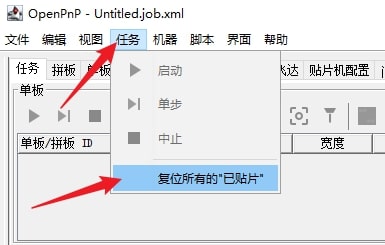
4、实际贴片完成后,也就是执行完一次贴片任务后,N1N2肯定会挂载着吸嘴,一般都是大规格的吸嘴。已挂载的吸嘴在下次任务开始时,拥有贴片的优先级,往往大规格的吸嘴对应的是元件高度比较高的元件。
①如果您启用了吸嘴坞的自动换嘴,任务结束后,建议您最好是把吸嘴手动回收至吸嘴坞中,待下一次点击任务开始按钮时,让OpenPnP去自主选择吸嘴,一般都是元件高度较低所对应的小规格吸嘴,还可以帮您自动执行一次同心度校准。
②如果您依旧使用的是手动换嘴,建议您最好是将吸嘴更换为任务所需要使用到的最小规格吸嘴,然后手动执行一次同心度校准,最后再开始进行下一次任务贴片。
4、试贴片没问题后,就可以进行刷锡膏→实际贴片→热回流焊的操作了。任何有关于贴片的问题,咱们都可以在评论里探讨交流。
上一章:10-元件的底部视觉识别 返回目录